Galaxy S22: تمكين / تعطيل التدوير التلقائي للشاشة

مع هاتف Galaxy S22، يمكنك بسهولة تمكين أو تعطيل التدوير التلقائي للشاشة لتحسين تجربة الاستخدام.
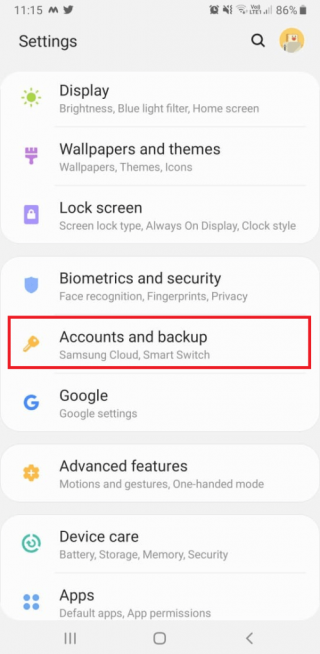
كيفية إزالة حسابات Gmail التي لم تعد تستخدمها؟
هل تواجه مشاكل بسبب إضافة حسابات Gmail متعددة إلى هاتفك؟ تريد إزالة غير الضرورية؟
حسنًا ، أنت في المكان الصحيح هنا وسنشرح كيفية إزالة حساب Google من الهاتف. لكن قبل ذلك ، عليك أن تعرف أشياء معينة.
أشياء يجب وضعها في الاعتبار قبل حذف حساب Google من هاتفك
- إزالة حساب Gmail من الهاتف - هذا يعني أنه بمجرد حذف حساب Google من جهازك ، لن تتمكن بعد ذلك من الوصول إلى YouTube و Google Music و Google Play والخدمات الأخرى المتصلة بهذا الحساب. ومع ذلك ، يمكنك إضافة الحساب في أي وقت.
- إيقاف تشغيل مزامنة البيانات - إذا قمت بذلك ، فسيظل حساب Gmail الخاص بك على هاتفك ، مما يتيح لك استخدام خدمات Google والوصول إليها مثل YouTube و Google Music وما إلى ذلك. ومع ذلك ، لن يتم تنزيل أي رسائل بريد إلكتروني للحساب. يمكنك تمكين الميزة متى أردت استخدام الحساب.
- الحذف والحساب - بمجرد حذف حساب Google ، لا يمكنك التراجع عن الإجراء. لذلك ، قم بذلك فقط عندما تكون متأكدًا ، ولم تعد ترغب في استخدام الحساب. قبل حذف حساب Google الخاص بك ، تذكر أن حساب Gmail الخاص بك مرتبط بأشياء أخرى.
بادئ ذي بدء ، سنركز على كيفية إزالة حسابات Gmail من هواتف Android و iOS . في وقت لاحق سوف نناقش النقاط الأخرى.
ملاحظة: بمجرد إزالة حساب Google المرتبط بـ Google Play ، تفقد الوصول إلى جميع التطبيقات والمحتوى المشتراة. علاوة على ذلك ، سيتم أيضًا فقد الوصول إلى الصور ورسائل البريد الإلكتروني والبيانات الأخرى المرتبطة بـ Gmail. ومن ثم ، إذا كنت ترغب فقط في إيقاف تلقي البريد الإلكتروني لحساب Google معين ، ففكر في إيقاف تشغيل المزامنة. إذا كان هذا يبدو وكأنه خطة ، انقر هنا للانتقال إلى القسم حيث نناقش كيفية تعطيل المزامنة.
كيفية حذف حساب Google من هاتف Android و iOS
خطوات إزالة حساب Gmail من الهاتف
تذكر أن حذف حساب Google يعني أنك لن تتلقى أي تحديثات للتطبيق ، وستفقد الموسيقى والألعاب والمجلات وما إلى ذلك ، التي تم شراؤها باستخدام حساب Google الذي تقوم بإزالته. علاوة على ذلك ، ستفقد جميع جهات الاتصال ، ولن تتمكن من حفظ البيانات على Drive أو تحميل وتنزيل الملفات.
إذا كنت على ما يرام مع كل هذا ، فاتبع الخطوات لحذف حساب Google.
1. قم بزيارة myaccount.google.com .
2. اضغط على البيانات والتخصيص.
3. قم بالتمرير للعثور على خيارات "تنزيل أو حذف أو عمل خطة لبياناتك"
4. هنا ، بما أنك تريد حذف الحساب ، انقر فوق حذف خدمة أو حسابك.
إذا كنت ترغب في الحصول على نسخة من بياناتك ، يمكنك الحصول عليها بالنقر فوق تنزيل بياناتك.
5. في النافذة التالية ، انقر فوق حذف حسابك.
6. لتأكيد أنه حسابك ، سيُطلب منك تسجيل الدخول.
7. أدخل كلمة المرور واتبع التعليمات لحذف حساب Google.
بمجرد الحذف ، لا توجد طريقة لاسترداده ، لذا كن حذرًا.
فيما يلي الخطوات اللازمة لإزالة حساب Gmail من هاتفك. يجب أن تعمل الإرشادات الواردة أدناه على جميع هواتف Android. ومع ذلك ، قد تختلف أسماء القوائم إذا كنت تستخدم إصدارًا أقدم من Android.
إرشادات خطوة بخطوة لإزالة حساب Gmail من أجهزة Android
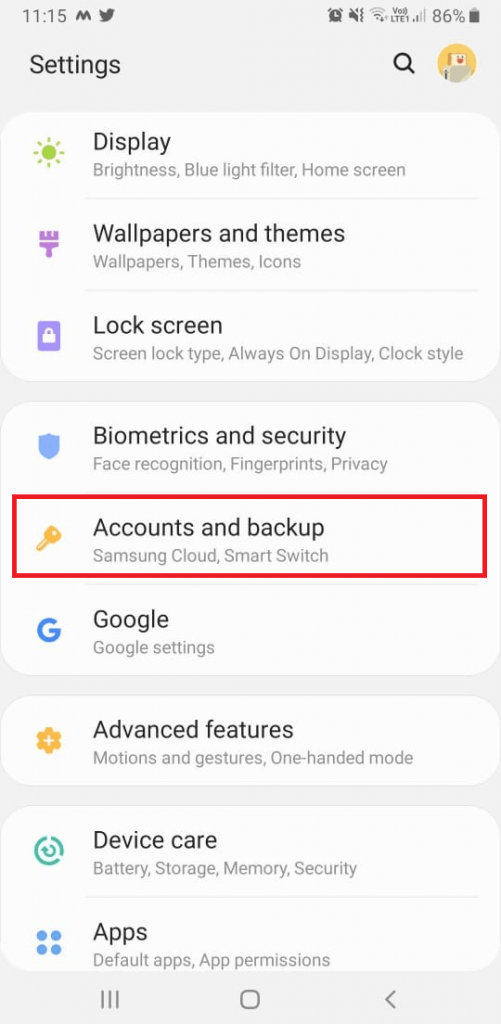
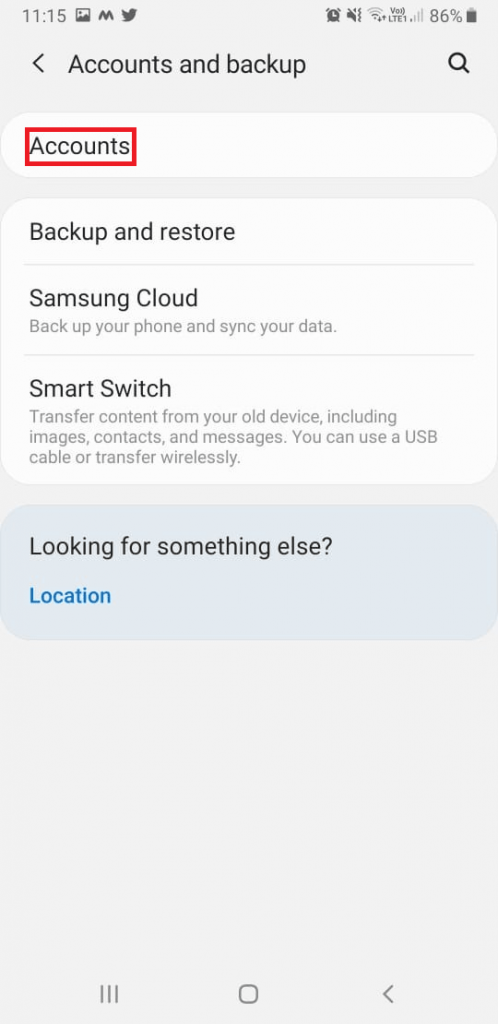
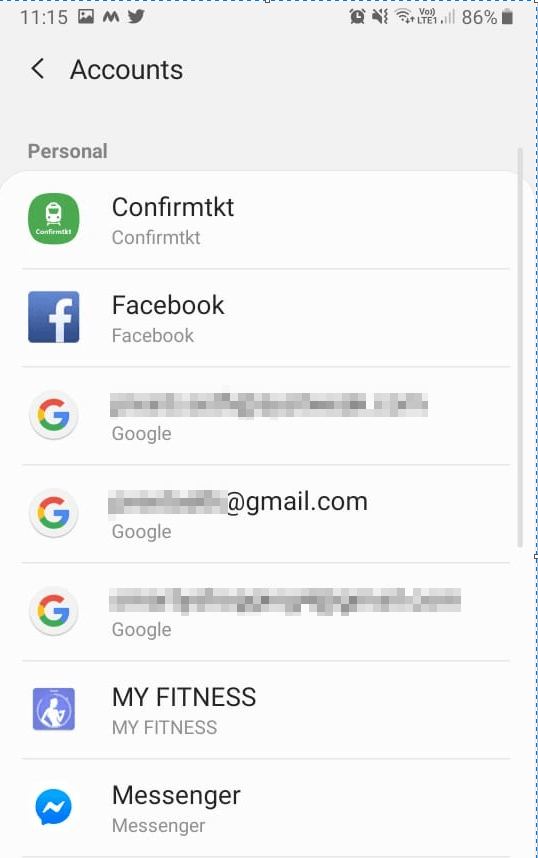
ملاحظة: بعض أجهزة Android لا تسمح بإزالة حساب Google ؛ لذلك ، يمكنك تعطيل حساب Gmail. لهذا انتقل إلى التطبيقات > Gmail > تعطيل .
للحصول على خيارات أخرى قد تساعد في تبسيط الأمور دون إزالة حساب Gmail الخاص بك ، اقرأ المزيد.
تعطيل مزامنة البريد الإلكتروني في Gmail
إذا كنت تستخدم تطبيق بريد للاحتفاظ بجميع حساباتك في مكان واحد ، فيمكنك تعطيل مزامنة Gmail أو إيقاف تشغيل تنبيهات Gmail.
إليك كيفية القيام بذلك وإيقاف تنزيل رسائل البريد الإلكتروني الجديدة:
سيؤدي هذا إلى تعطيل مزامنة Gmail مع هاتفك.
ومع ذلك ، إذا كنت تريد الاحتفاظ بحساب Gmail والاستمرار في تلقي الرسائل دون إخطارك.
افتح تطبيق Gmail> انقر فوق ثلاثة خطوط مكدسة> الإعدادات> حدد حساب Gmail> إعلام> قم بتعطيله من هنا.
لم تعد ستتلقى إشعارات Gmail لهذا الحساب. بهذه الطريقة ، بدون إزالة حساب Gmail الخاص بك ، يمكنك التوقف عن إخطارك.
ومع ذلك ، إذا كنت قد قررت وتريد فقط حذف حساب Google هنا ، فنحن نذهب. قبل ذلك ، هناك بعض الأشياء التي تحتاج إلى معرفتها.
|
كيفية حذف حساب جوجل
ملاحظة: إذا كان لديك حسابات متعددة في Google ، فلن يؤدي حذف أحدها إلى إزالة الحسابات الأخرى.

هذا كل شيء ، باستخدام الإرشادات المذكورة أعلاه ، يمكنك بسهولة إزالة حساب Google الخاص بك وحذفه نهائيًا. ومع ذلك ، في الحالات التي يكون لديك فيها حساب Google واحد فقط ، قد لا تعمل هذه الخطوات. لذلك ، ما عليك سوى إضافة حساب آخر ، وجعله أساسيًا وإزالة حساب Google الآخر.
الآن ، هذه هي الخطوات لمستخدمي iOS.
كيفية إزالة حساب Google من جهاز iOS
خطوات إزالة حساب Gmail من تطبيق Gmail
لقد قمت الآن بتعيين حساب Google الذي تريد إزالته من هاتفك.
ومع ذلك ، إذا قمت بالوصول إلى حساب Google عبر Safari ، فإليك الخطوات لإزالة حساب Gmail.
لا تتم إزالة جميع حسابات Google التي تم إجراؤها من Safari وهاتفك.
ومع ذلك ، إذا قمت بالوصول إلى حساب Gmail عبر تطبيق Mail هنا ، فإننا نتبع الخطوات لإزالة حساب Gmail.
لقد نجحت في إزالة حساب Google الخاص بك من جهاز iOS الخاص بك.
باستخدام جميع الخطوات الموضحة أعلاه ، يمكنك بسهولة إزالة حساب Google الخاص بك من هاتفك. آمل أن تجد المنشور ممتعًا وغنيًا بالمعلومات. ومع ذلك ، قبل حذف حساب Google الخاص بك ، فكر مليًا حيث لا يمكنك التراجع عن الإجراء.
إذا واجهت أي مشكلة ، فاترك لنا تعليقك في المربع أدناه. للبقاء على اتصال ومُحدث ، تواصل معنا على حساب الوسائط الاجتماعية الخاص بك.
مع هاتف Galaxy S22، يمكنك بسهولة تمكين أو تعطيل التدوير التلقائي للشاشة لتحسين تجربة الاستخدام.
إذا كنت ترغب في معرفة ما الذي حذفته سابقًا أو الإجابة عن كيفية مشاهدة التغريدات المحذوفة على Twitter، فهذا الدليل مناسب لك. اقرأ المدونة لتجد إجابتك.
هل سئمت من جميع القنوات التي اشتركت فيها؟ تعرف على كيفية إلغاء الاشتراك في جميع قنوات اليوتيوب مرة واحدة بسهولة وفاعلية.
هل تواجه مشاكل في استقبال أو إرسال الرسائل النصية على هاتف Samsung Galaxy؟ إليك 5 طرق فعالة لإعادة ضبط إعدادات الرسائل على Samsung.
إذا بدأ جهاز Android الخاص بك في الشحن الاحتياطي تلقائيًا، اتبع هذه الخطوات الفعالة لتعطيل هذه الميزة وإصلاح المشكلة بسهولة.
تعرف على كيفية تغيير اللغة ونغمة الصوت في تطبيق Bixby Voice بسهولة، واكتشف خطوات بسيطة لتحسين تجربتك مع مساعد Samsung الصوتي الذكي.
تعلم كيفية دفق Zoom Meeting Live على Facebook Live و YouTube بشكل سهل وفعال. خطوات تفصيلية ومتطلبات أساسية لتتمكن من بث اجتماعاتك مباشرة.
هل تواجه مشكلة في إرفاق الملفات في Gmail؟ نوضح لك 8 حلول فعّالة لمساعدتك في حل هذه المشكلة وإرسال ملفاتك بسلاسة.
هل تريد العثور على شخص محدد على Telegram؟ فيما يلي 6 طرق سهلة يمكنك استخدامها للبحث عن الأشخاص على Telegram بسهولة ويسر.
استمتع بمشاهدة مقاطع فيديو YouTube بدون إعلانات مع هذه الطرق الفعالة.







